적십자 오류 코드 711 해결 방법: win7 네트워크 연결 문제 해결 방법
- PHPz앞으로
- 2024-01-03 18:25:131408검색
오늘 편집자는 win7 네트워크 연결 적십자 오류 코드 711에 대한 솔루션을 제공합니다! 이와 관련하여 필요한 것이 있으면 와서 살펴보십시오.

win7 네트워크 연결 적십자 오류 코드 711 해결 방법:
1 먼저 바탕 화면의 컴퓨터 아이콘을 두 번 클릭한 다음 주소 표시줄에 C:/Windows/System32/LogFiles를 입력합니다. 물론 누구나 경로에 표시된 폴더 이름에 따라 단계별로 클릭할 수 있지만 이것이 더 번거롭습니다.

2. 폴더 목록에서 LogFiles 폴더를 찾은 다음 마우스 오른쪽 버튼을 클릭하고 속성을 선택합니다.
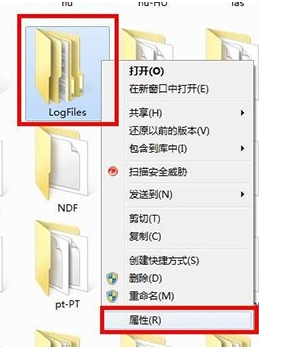
3. 속성 창에서 인터페이스를 보안 열로 전환한 다음 아래의 고급 버튼을 클릭합니다.
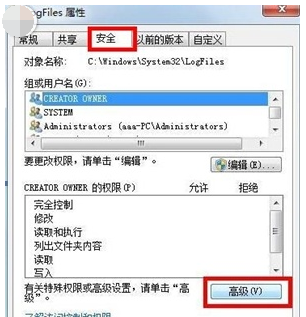
4. 다음으로 고급 보안 설정 창이 나타납니다. 인터페이스를 소유자 열로 전환한 후 아래 편집 버튼을 클릭합니다.
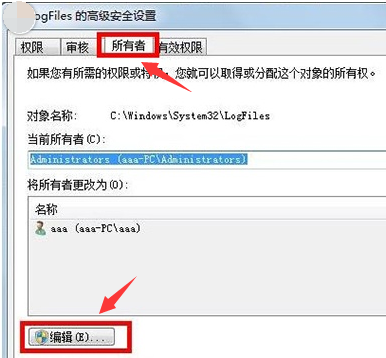
5. 먼저 현재 사용 중인 계정을 알아야 합니다. 일반적으로 여기에 있는 계정 이름은 목록에 표시됩니다. 계정을 사용하고 아래에서 확인을 클릭하세요.
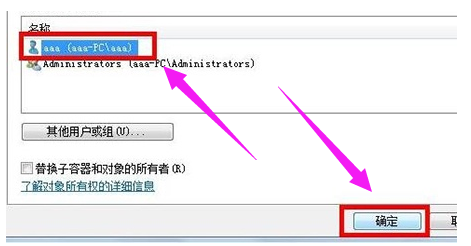
6. 이런 방식으로 폴더의 소유권을 얻을 수 있습니다.
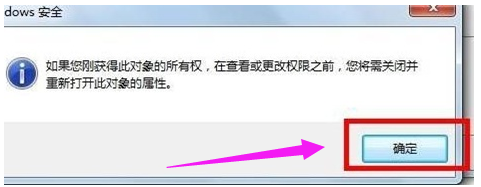
7. 바탕 화면으로 돌아가서 컴퓨터를 마우스 오른쪽 버튼으로 클릭하고 관리를 선택한 다음 관리 인터페이스의 왼쪽 메뉴에서 서비스 항목을 찾아 클릭합니다.
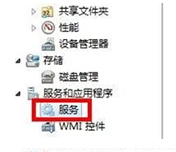
8. 오른쪽 창에서 Remote Access Auto Connection ManagerRemote를 찾아 마우스 오른쪽 버튼을 클릭하고 시작을 선택합니다.
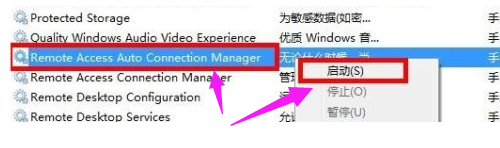
(위 내용은 오늘 편집자가 알려드린 win7 네트워크 연결 적십자 오류 코드 711에 대한 해결 방법입니다! 문제 해결에 도움이 되셨다면 이 사이트를 주목해 주세요)
위 내용은 적십자 오류 코드 711 해결 방법: win7 네트워크 연결 문제 해결 방법의 상세 내용입니다. 자세한 내용은 PHP 중국어 웹사이트의 기타 관련 기사를 참조하세요!

